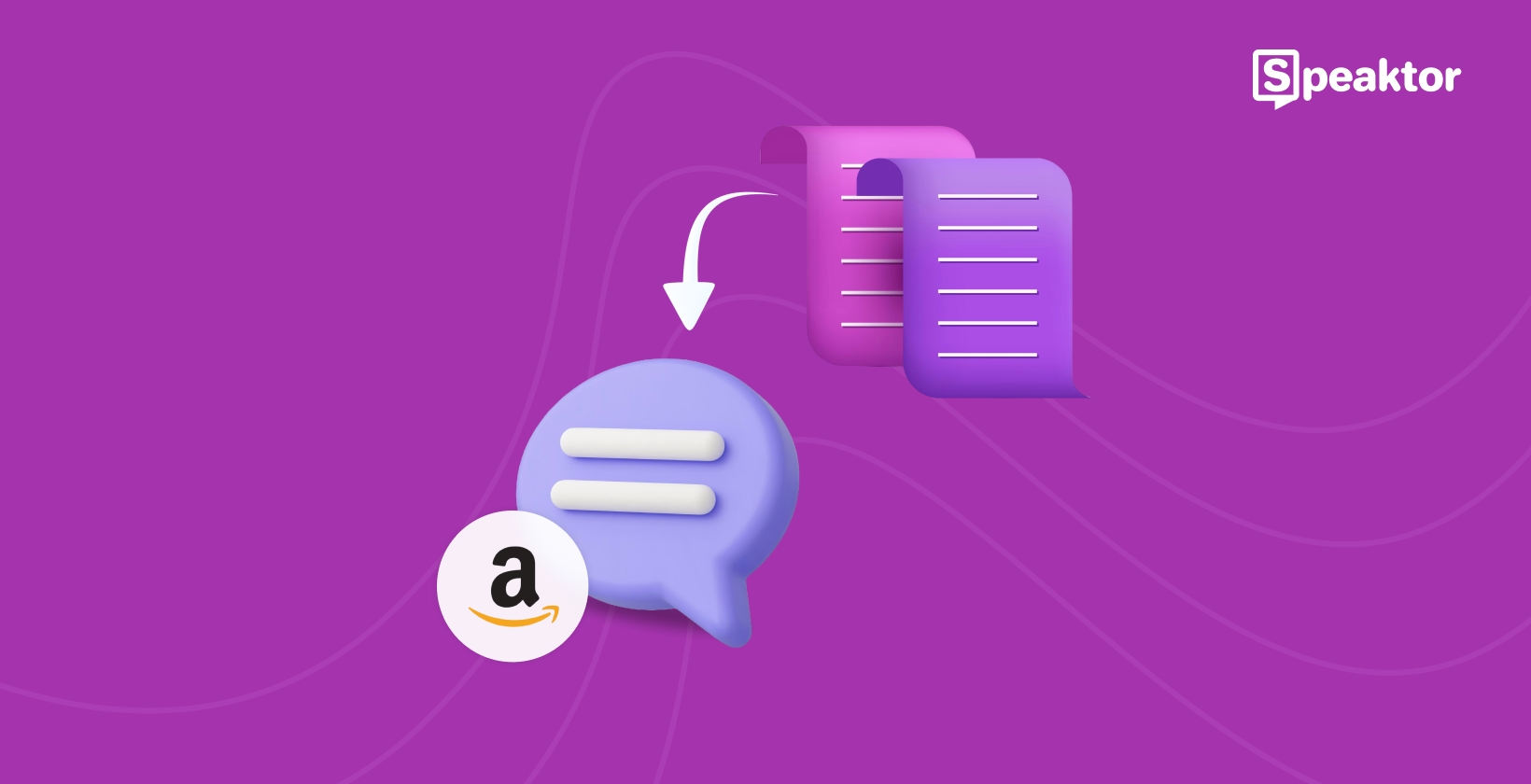Amazon pakub mitmesuguseid tekstist kõnelemise funktsioone sellistes seadmetes nagu Alexa, Echo, Kindle ja Audible . See funktsioon teisendab kirjaliku sisu elutruuks heliks, et parandada juurdepääsetavust ja mugavust.
Olenemata sellest, kas teie Kindle jutustate raamatut tööle sõites või loete Alexa toiduvalmistamise ajal koosolekumärkmeid, kohandub Amazon tekstist kõnesünteesi tehnoloogia teie vajadustega.
See juhend selgitab tekstist kõnesünteesi kasutamist Amazon seadmetes, et täiustada oma igapäevast rutiini ja äri töövooge.
Mis on tekstist kõneks Amazon ?
Seadmete pakutav tekstist kõnesünteesi Amazon muudab sisu käed-vabad tarbimise lihtsamaks. Seda tarnitakse peamiselt Amazon Polly kaudu, pilvepõhine teenus, mis toetab üle 60 hääle 29 keeles.
Amazoni tekstist kõneks juurdepääsetavuse tööriistad töötlevad sisendteksti ja sünteesivad selle täiustatud algoritmide abil heliks. Need võimaldavad ka kohandatavaid häälevalikuid kasutajate paremaks suhtlemiseks ja juurdepääsetavuseks. Mõned seadmed, millel see funktsioon on, on järgmised.
- Alexa : Kasutage Amazon Alexa tekstist kõneks muutmise funktsiooni meeldetuletuste, märguannete ja Kindle raamatu jutustuse jaoks.
- Kindle : Ideaalne kuulmisõppijatele ja nägemispuudega kasutajatele, kuna nad saavad lugemise asemel kuulata e-raamatuid.
- Amazon Audible : Professionaalne audioraamatute jutustus valitud tekstist kõneks muutmise funktsioonidega.
- Echo seadmed: Vestlusheli selliste ülesannete jaoks nagu küsimustele vastamine ja uudiste värskenduste lugemine.
Kõnesünteesi kasutamine Amazon Alexa
Amazon Alexa on üks enim kasutusele võetud häälassistente, mida on kogu maailmas müüdud üle 100 miljoni seadme . See pakub tekstist kõneks muutmise funktsiooni, mida on lihtne seadistada ja mis võib avada helivõimaluste maailma. Olenemata sellest, kas soovite oma lemmikraamatuid ette lugeda või vajate häälaktiveeritavat juurdepääsu oma igapäevastele märguannetele, muudab Alexa multitegumtöö lihtsamaks ja teabe kättesaadavamaks.
1 Kuidas lubada Alexa kõnesünteesi
Olenemata sellest, kas olete nägemispuudega, teete mitut asja korraga või eelistate lihtsalt lugemisele kuulata, muudavad Alexa tekstist kõneks muutmise võimalused kirjaliku sisu selgeks, loomuliku kõlaga kõneks. Ja alustamiseks piisab vaid mõne puudutusest Alexa rakenduses. Siin on Amazon Alexa tekstist kõnelemise juhend selle funktsiooni lubamiseks:
Avage rakendus Alexa ja klõpsake seadete avamiseks Hamburgeri menüül.
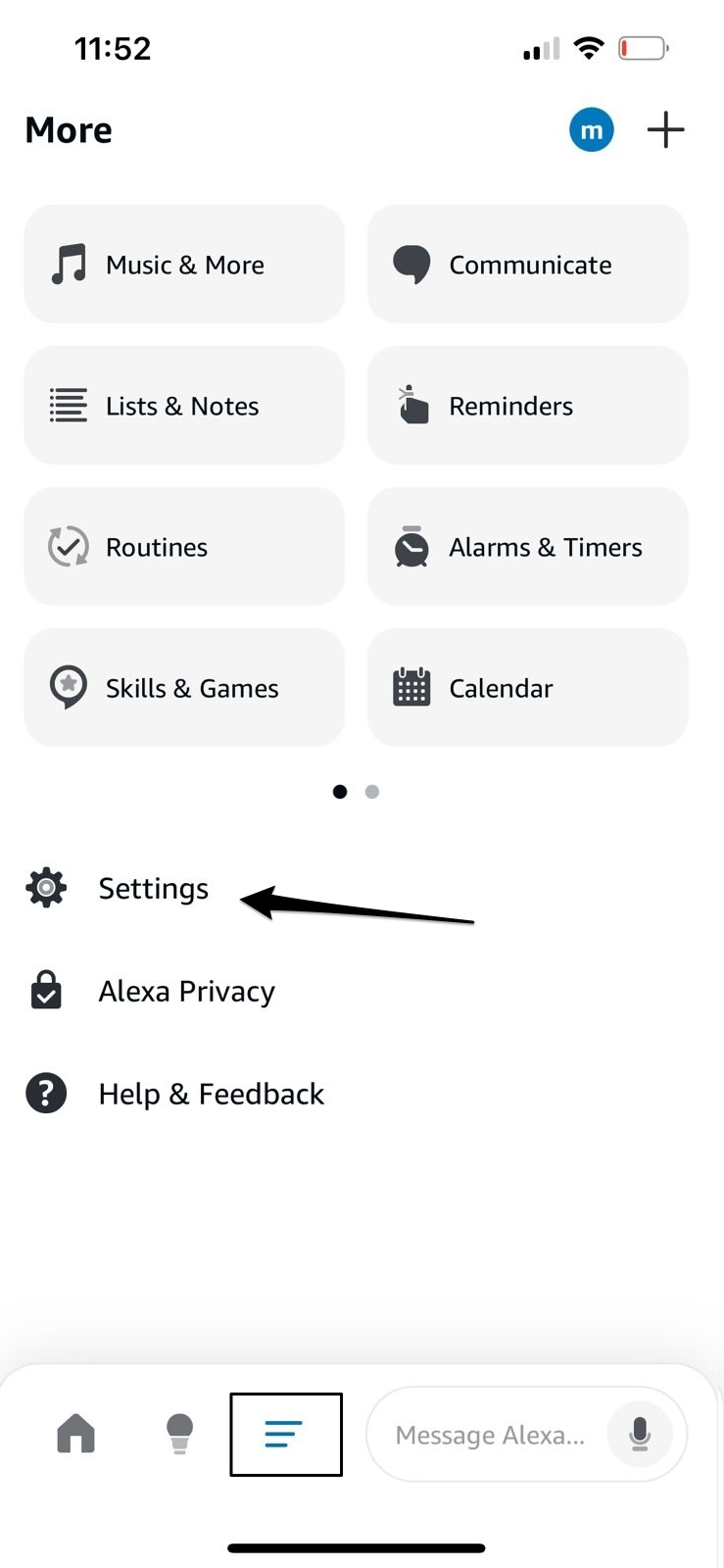
Minge juurdepääsetavuse juurde.
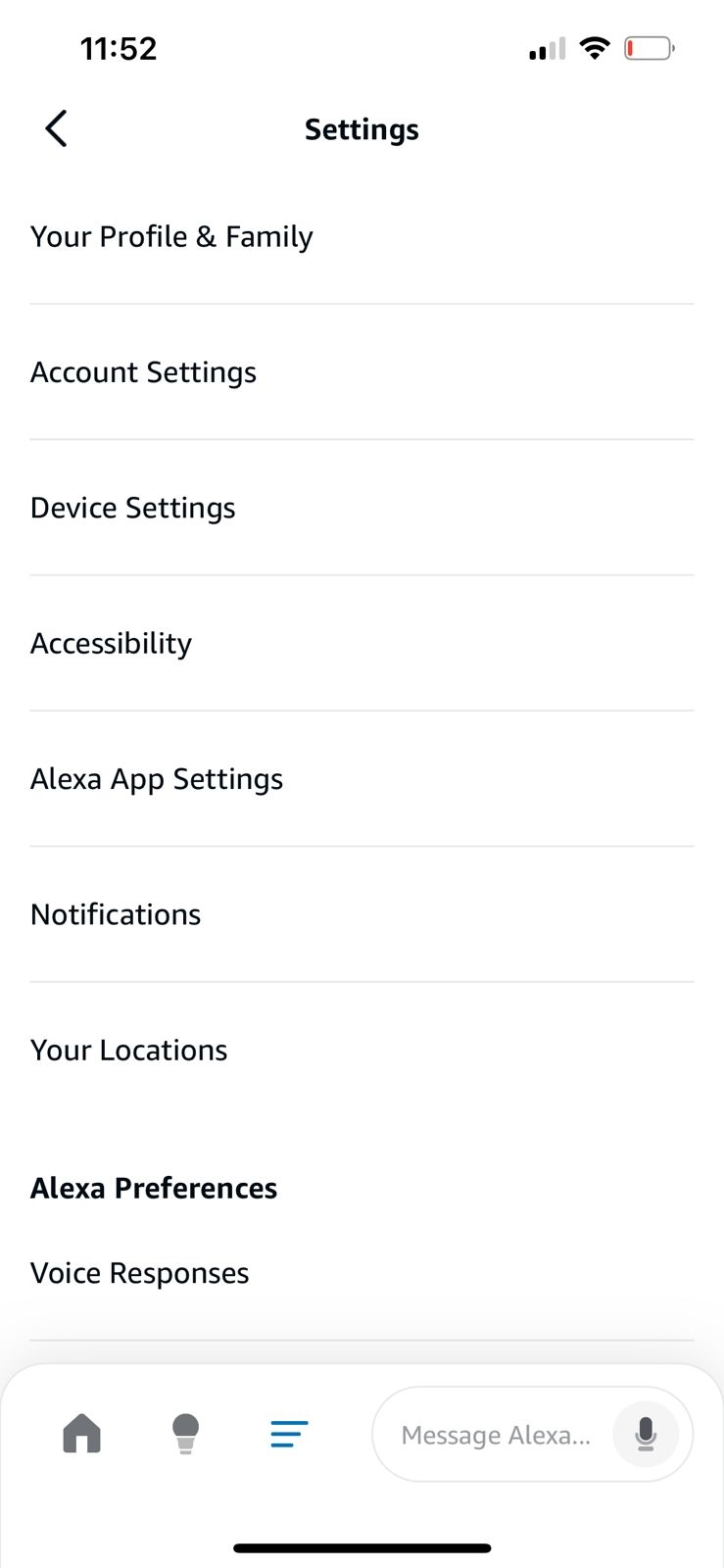
Lubage funktsioon Puuduta Alexa .
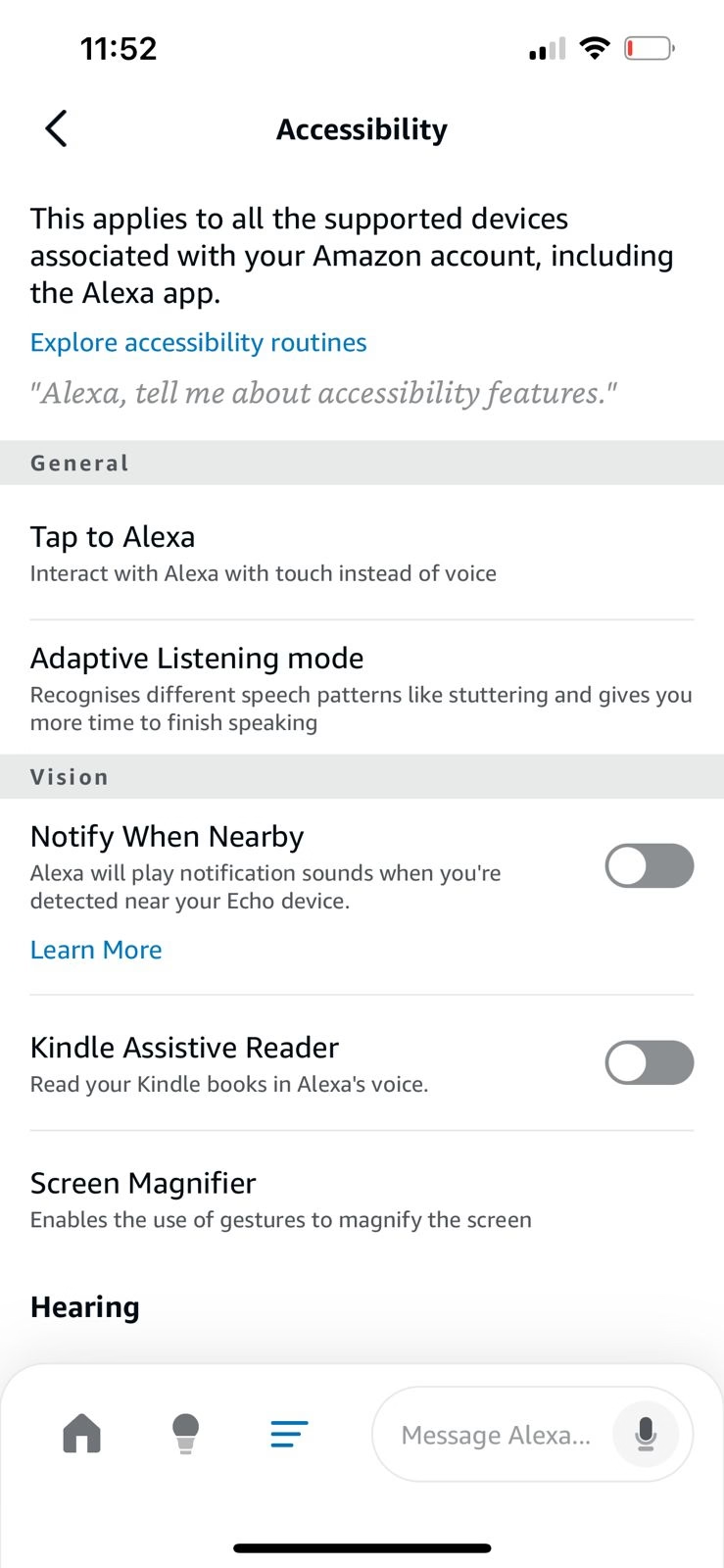
Kasutage seda funktsiooni käskude tippimiseks või lemmikfraaside salvestamiseks, et Alexa valjusti rääkida.
Saate selle lubada kõigis seadmetes, sealhulgas Echo Show ja Fire Tablets või ainult mõnes.
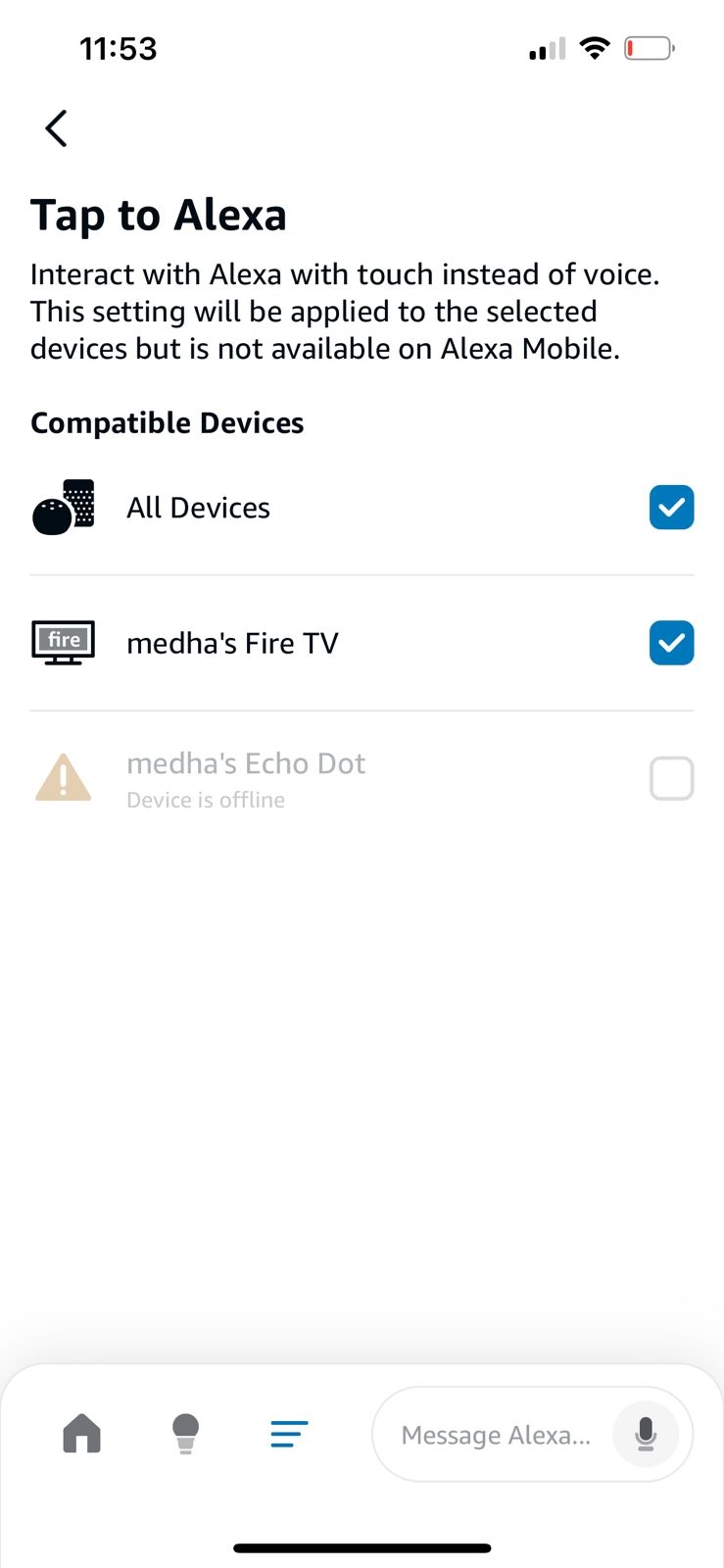
Näiteks tippige "Loe minu Kindle raamatut" ja Alexa teeb seda. Samuti saate paluda Alexa meeldetuletusi või märguandeid ette lugeda, sisestades need.
2 Alexa lugemis- ja juurdepääsetavusoskused
Alexa oskused on häälaktiveeritavad rakendused, mis lisavad Alexa toega seadmetele funktsionaalsust. 2021. aasta jaanuari seisuga oli ainuüksi USA-s Alexa oskusi 80 111. Kasutage lugemiseks Alexa oskusi:
- E-raamatud: Kasutajad saavad oma Kindle raamatuid ette lugeda, sisestades lihtsalt käsu.
- Meeldetuletusi: Kui meeldetuletused on seadistatud (nt "Tuletage meelde, et viiksin prügikasti kell 19 välja"), teatab Alexa neist määratud ajal.
- Alexa can read your updates aloud, ensuring you never miss an important message.
3 Multitegumtöö Alexa tekstist kõneks
Alexa tekstist kõneks muutmise võimalused muudavad multitegumtöö lihtsaks, pakkudes häälega juurdepääsu teabele, samal ajal kui keskendute muudele ülesannetele. Lihtsate käskudega võib see teie igapäevaseid tegevusi sujuvamaks muuta, näiteks:
- Kuulamine toiduvalmistamise ajal: Alexa saab toiduvalmistamise ajal lugeda retsepte või anda teile toiduvalmistamise näpunäiteid Näiteks öelge: "Alexa, loe minu spagetiretsepti", et te ei peaks oma seadet pidevalt vaatama.
- Treenimine Alexa : Küsige esitusloendeid, treeningjuhiseid või hinnapakkumisi Öelge "Alexa, mängi mu treeningut" või "Alexa, anna mulle motiveeriv tsitaat", et saada pumbata ja õigele teele.
- Pendelrände mugavus: Alexa saab lugeda uudiseid, Kindle raamatuid ja märguandeid, olgu siis autoga sõites või pendelrändes Öelge: "Alexa, anna mulle uudised" või "Alexa, loe mu Kindle raamatut", et te ei peaks silmi teelt ära võtma.
Tekstist kõnelemine Amazon Kindle
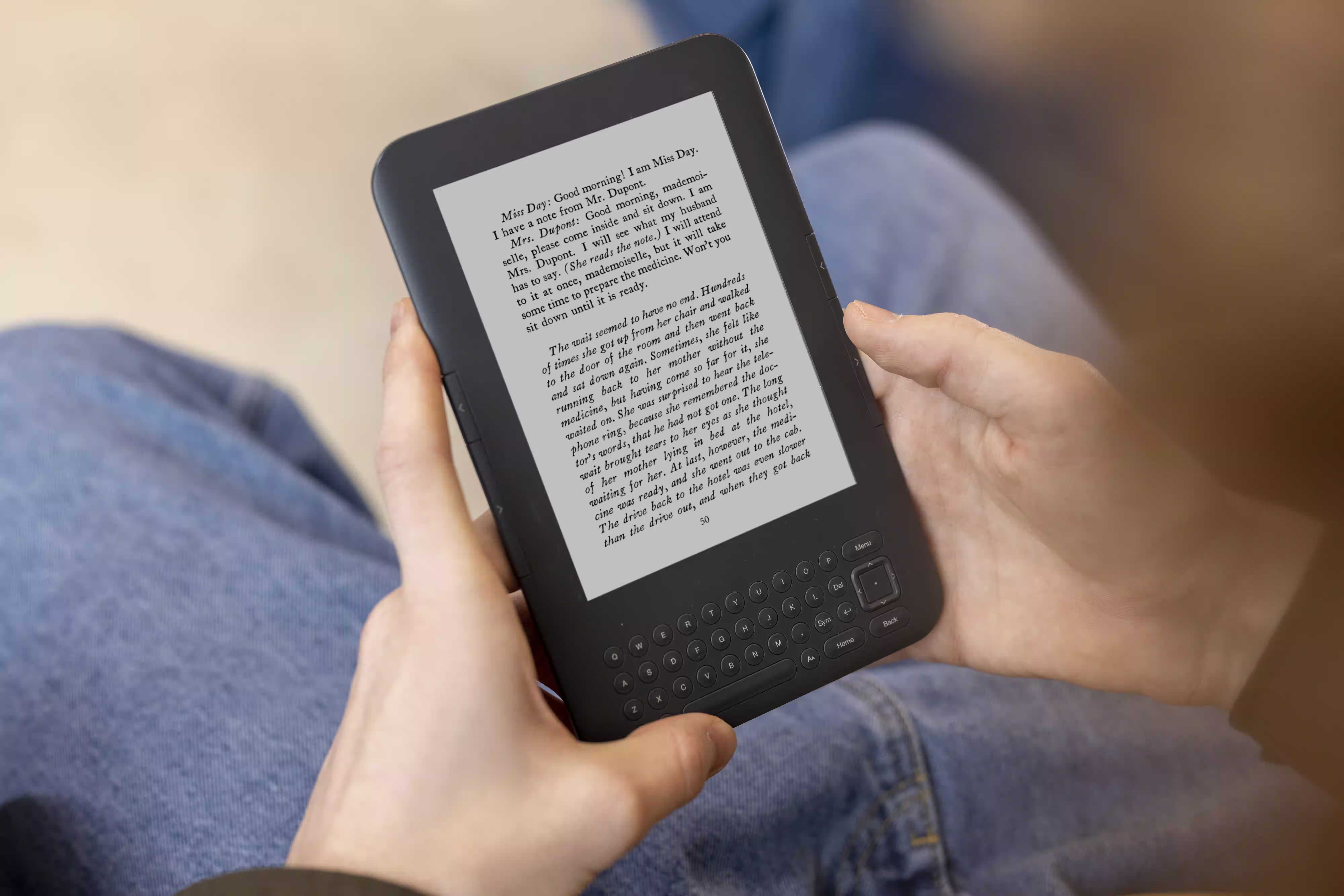
Amazon Kindle'i tekstist kõneks muutmise võimalus võimaldab kasutajatel kuulata sünteesitud häälega etteloetavaid e-raamatuid. Enamik Kindle e-raamatuid toetab kõnesünteesi funktsiooni. Vaid mõne lihtsa puudutusega ekraanil saavad kasutajad selle funktsiooni aktiveerida ja lasta lugemise häälassistendi tööriistadel üle võtta
1 Kindle TTS E-raamatute funktsioonid
Kõnesünteesi lubamiseks ühilduvates seadmetes ettelugemiseks toimige järgmiselt.
- Avage e-raamat, mida soovite lugeda.
- Puudutage menüü kuvamiseks ekraani.
- Valige seadetes suvand Text-to-Speech.
- Samuti saate kohandada seadeid, nagu lugemiskiirus ja hääleeelistused, et kohandada nende kuulamiskogemust.
2 Hõlbustusfunktsioonid Kindle
Kogu maailmas on vähemalt 2,2 miljardil inimesel lähi- või kaugnägemise puue. Kindle lugemise juurdepääsetavuse tööriistad, nagu OpenDyslexic Font lugemise hõlbustamiseks, X-Ray tegelaste ja sisu ülevaadete jaoks ning tume režiim, hõlbustavad inimeste sisu tarbimist. Eelkõige tegeleb Kindle tekstist kõnelemine selle kriitilise vajadusega.
Lisaks integreerib Kindle WhisperSynci (nüüd nimega Sync), mis võimaldab sujuvaid üleminekuid lugemise ja kuulamise vahel. Kui kasutaja käivitab e-raamatu Kindle ja lülitub audioraamatu versioonile, jälgib Sync tema edusamme, tagades, et ta saab jätkata sealt, kus pooleli jäi. See funktsioon pakub paindlikku ja kasutajasõbralikku viisi sisu tarbimiseks.
3 Kindle Alternatiivid: jutustuse Audible
Kui Kindle tekstist kõnelemine pakub põhijutustust, siis Amazon Audible tekstist kõneks tõstab professionaalselt jutustatud audioraamatute kuulamiskogemust. Audible kvaliteetsetel salvestistel on väljendusrikkad jutustajad, kes äratavad lood ellu, muutes selle ideaalseks neile, kes hindavad kaasahaaravat jutuvestmist.
Nende kahe vahel otsustamisel kasutage Kindle tekstist kõnesünteesi multitegumtööks või kui Audible tugi pole teie seadmes saadaval. Valige Audible rikkalikuma ja kaasahaaravama kogemuse saamiseks, eriti ilukirjanduse või keerukate narratiivide puhul, kus inimlik jutustus lisab emotsionaalset sügavust.
Kõnesünteesi uurimine Amazon Echo seadmetes

Amazon Echo on üks USA populaarsemaid häälaktiveeritavaid nutikõlareid . See kasutab Alexa tekstist kõneks muutmise tehnoloogiat, et pakkuda erinevate ülesannete jaoks loomuliku kõlaga heli.
Amazon Echo tekstist kõnelemise funktsioonid muudavad teabele juurdepääsu vaevata, alates audioraamatute lugemisest ja meeldetuletuste edastamisest kuni reaalajas värskenduste pakkumiseni. Olenemata sellest, kas parandate igapäevast rutiini või parandate juurdepääsetavust, on see praktiline lahendus kõigile, kes otsivad käed-vabad, häälega juhitavat mugavust.
1 Kõnesünteesi seadistamine Echo
Kõnesünteesi lubamiseks Amazon Echo seadmetes lülitage Alexa rakenduses sisse funktsioon Tap to Alexa . Kui see on seadistatud, saab Alexa erinevat sisu ette lugeda. Näiteks saate küsida Alexa viimaste uudiste kohta, lugeda oma Kindle raamatukogu e-raamatuid või isegi lülitada tuled sisse ja reguleerida termostaate.
2 Echo integreerimine nutika kodu funktsioonidega
Amazon Echo integreerub erinevate nutikodu seadmetega, sealhulgas termostaatide, tulede, pistikute, lemmikloomade söötjate, ukselukkude, kaamerate ja muuga. Alexa võimaldab teil neid seadmeid juhtida, reguleerides seadeid, lülitades need sisse või välja, aktiveerides funktsioone, nagu tulede hämardamine, lemmikloomatoidu väljastamine või turvasüsteemide aktiveerimine. Kasutajad saavad rühmitada seadmeid, nagu "Muusikagrupp", et esitada heli mitmes Echo seadmes. Echo toetab ka mitut profiili, pakkudes kasutajatele isikupärastatud kalendreid, muusikat ja ostukontosid.
3 Häälassistendi tööriistad tootlikkuse tagamiseks
Echo seadmete kõnesünteesi võimalused suurendavad oluliselt tootlikkust, võimaldades kasutajatel kasutada häältoega lugemist ja märguandeid. See funktsioon võimaldab käed-vabad juurdepääsu kriitilisele teabele, nagu meeldetuletused või värskendused, mis võib olla eriti kasulik multitegumtöö ajal või kui füüsiline suhtlemine seadmetega on ebapraktiline.
Kuidas Speaktor täiustab teie kõnesünteesi kogemust

Speaktor on tekstist kõneks muutmise tööriist, mis lisab Amazoni tekstist kõnelemise võimalustele rohkem funktsioone ja kohandamist. Siin on, mis sellel on ja kuidas see täidab lüngad, kus Amazon funktsioonid puuduvad:
- Platvormidevaheline ühilduvus: Speaktor kasutamine telefonis, tahvelarvutis või lauaarvutis Pääsete sellele juurde igal pool ja igal ajal Kuulake sisu kodus, liikvel olles või tööl.
- Kohandatavad hääled: Kasutajad saavad valida mitme loomuliku kõlaga hääle vahel, kohandades kuulamiskogemust vastavalt oma eelistustele.
- Täiustatud juurdepääsetavuse funktsioonid: Speaktor on eriti kasulik nägemispuudega või õpiraskustega inimestele Selle võime kirjalikku sisu hääldada muudab selle asendamatuks tööriistaks neile, kellel on lugemisega raskusi.
- Keele tugi: Enam kui 50 keele toega on Speaktor mõeldud ülemaailmsele publikule See on ideaalne valik kasutajatele, kes vajavad tekstist kõnelemise teenuseid erinevates keeltes või murretes.
Speaktor kasutamine Amazon seadmetega
Suurepärase kõnesünteesi kogemuse saavutamiseks, sidudes Speaktor Kindle, Echo või muude Amazon seadmetega, kaaluge järgmisi näpunäiteid.
- Teisendage mittetoetatud vormingud helifailideks: Speaktor abil saate hõlpsasti teisendada dokumente või tekstifaile, mida Amazon seadmed otseselt ei toeta, helifailideks Pärast teisendamist siduge oma Echo Bluetoothiga või laadige failid üles ühilduvasse teenusesse, et neid kõikjal kuulata.
- Looge esitusloendeid tõhusaks kuulamiseks: Korraldage Speaktor -ga loodud helifailid korralikesse esitusloenditesse ja paluge Alexa neid oma Echo esitada See on suurepärane viis hoida oma kuulamiskogemus organiseeritud ja probleemivabana.
- Kasutage Alexa rutiine: Seadistage kohandatud Alexa rutiinid teatud helifailide automaatseks esitamiseks või Speaktor sisu lugemiseks kindlatel kellaaegadel See sobib ideaalselt meeldetuletuste seadmiseks, igapäevaste uudiste saamiseks või hariva sisu kuulamiseks.
- Kasutage mitme ruumi heli: Teil on mitu Echo seadet Kasutage mitme toa helifunktsiooni, et esitada Speaktor loodud heli kogu oma kodus, et nautida oma sisu kõikjal, kus viibite.
- Integreerige teiste rakendustega: Olge loominguline, linkides Speaktor selliste rakendustega nagu Zapier , et automatiseerida ülesandeid Speaktor ja Amazon seadmete vahel Näiteks võite seadistada automatiseerimise, et teisendada sissetulevad meilid heliks ja esitada neid oma Echo kaudu.
Speaktor kombineerimise eelised Amazon tekstist kõneks muutmisega
Speaktor kombineerimine Amazoni tekstist kõneks muutmise võimalustega võib oluliselt parandada kasutajakogemust ja tootlikkust. Siin on nende kahe tehnoloogia kombineerimise eelised:
- Multitegumtöö nagu professionaal: Speaktor võimaldab teil teisendada teksti kõneks, et saaksite muude ülesannete täitmisel kuulata artikleid, e-kirju või aruandeid.
- Ideaalne professionaalidele: Kasutage Speaktor esitluste harjutamiseks või helisisu loomiseks liikvel olles Teisendage skriptid või märkmed heliks ja harjutage kõikjal.
- Isikupärastage oma kuulamiskogemust: Speaktor pakub võimalusi tekstist kõneks muutmise seadete, sealhulgas kiiruse, häälestiili ja keele kohandamiseks, et saaksite valida hääle, mis tundub just õige, ja reguleerida tempot parema mõistmise huvides.
- Peenhäälestage Amazon funktsioonidega: Amazon tekstist kõnelemise tööriistad võimaldavad teil isikupärastamist veelgi kaugemale viia Valige erinevate häälte hulgast ja reguleerige parameetreid, nagu helikõrgus ja kiirus, vastavalt oma eelistustele.
Kuidas Amazon tekstist kõnelemise tööriistu maksimaalselt ära kasutada
Neid strateegiaid kombineerides saate optimeerida oma Amazon seadmete kõnesünteesi funktsioone, parandades oma üldist kogemust ja tootlikkust, nautides samal ajal laia valikut sisu heli kujul. Kaaluge järgmisi näpunäiteid, mis täiustavad funktsionaalsust ja integreeruvad teiste Amazon teenustega.
- Kombineerige tekstist kõneks Audible : Paluge Alexa oma Audible raamatukogu ette lugeda, et saaksite lugemise ja kuulamise vahel vaheldumisi liikuda.
- Kasutage sünkroonimist: Omama nii Kindle kui ka Audible raamatu versiooni WhisperSync võimaldab teil vaevata vahetada Kindle lugemise ja Audible kaudu kuulamise vahel, jätkates sealt, kus pooleli jäite.
- Siduge tootlikkuse tööriistadega: Alexa linkimine kalendri või ülesandeloendiga ning meeldetuletuste ja märguannete määramine Alexa võib teile koosolekud või tähtajad välja kuulutada, et püsiksite õigel teel.
- Kohandage tekstist kõneks muutmise seadeid: Reguleerige Alexa hääle kiirust, helikõrgust ja helitugevust vastavalt oma eelistustele Katsetage erinevate häältega, et saada isikupärasemat ja meeldivamat kuulamiskogemust.
- Kasutage Kindle ettelugemise funktsiooni: Kindle e-raamatute puhul kasutage ettelugemise valikut (kui seda toetatakse), et teile raamatuid jutustataks – see sobib ideaalselt pendelrändeks või multitegumtööks.
Järeldus
Amazon tekstist kõnelemine muudab elu lihtsamaks ja kättesaadavamaks. Olenemata sellest, kas kasutate Alexa meeldetuletuste, Kindle e-raamatute või Echo nutika kodu juhtimiseks, sobivad need funktsioonid teie igapäevaellu. Lisage neile Speaktor, et saada isikupärasemat ja võimsamat tekstist kõnelemist ning kuulata kõikjal.